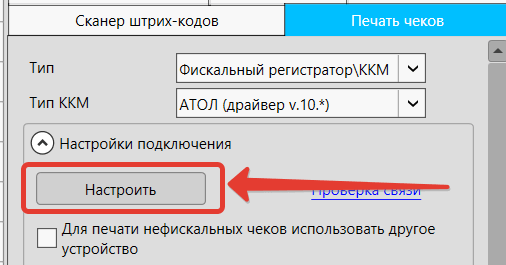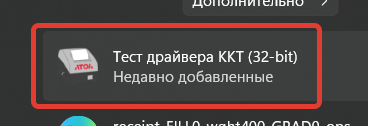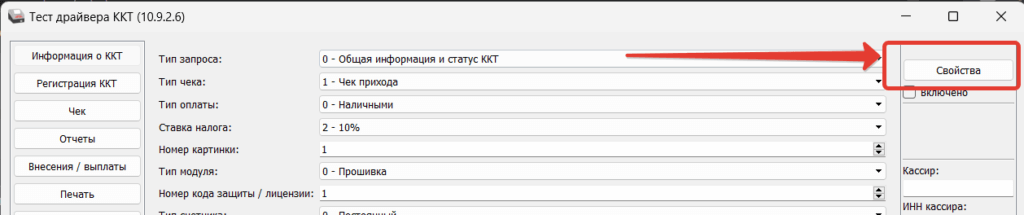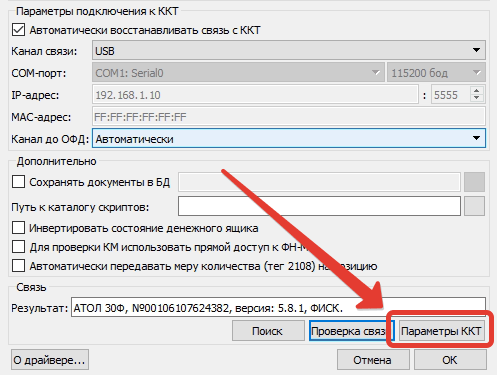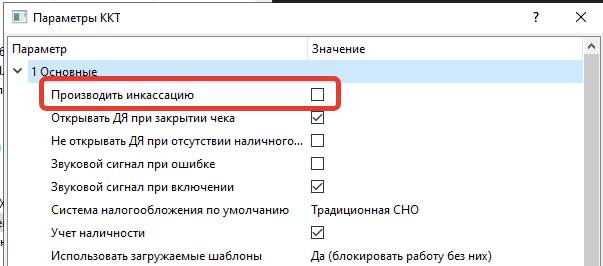Отключение автоматической инкассации для драйвера ККМ АТОЛ v.10.*¶
В этой статье рассмотрим процесс отключения автоматической инкассации для онлайн-касс производства АТОЛ, которые подключены к программе через драйвер 10-й версии.
Полезные материалы
Почему необходимо отключать инкассацию?¶
Автоматическая инкассация может приводить к расхождению значений сумм наличности в программе и в подключенной к ней кассе. Подробнее о том, почему мы рекомендуем отключать автоматическую инкассацию описано в статье.
Как отключить инкассацию для кассы АТОЛ?¶
Отключить инкассацию в кассах АТОЛ можно выполнив ряд действий, которые описаны ниже.
Открыть настройки подключения к кассе АТОЛ можно двумя способами:
- из программы GBS.Market
- из теста драйвера ККТ
Открыть настройки подключения из программы¶
В GBS.Market на главной форме перейдите в Файл – Настройки – Оборудование – Печать чеков. И нажмите кнопку “Настроить”, как показано на скриншоте ниже.
Открыть настройки подключения из теста драйвера¶
В меню “Пуск” или на рабочем столе найдите ярлык “Тест драйвера ККТ” и дважды кликните для открытия.
В появившемся окне справа нажмите на кнопку “Свойства”
Отключение инкассации в параметрах ККТ¶
После этого откроются настройки подключения к ККМ АТОЛ, где нужно нажать кнопку “Параметры ККТ”, показанную ниже.
Далее разверните раздел 1. Основные и снимите галочку с опции Производить инкассацию.
Учет наличности в ККМ¶
Проверьте, что опция Учет наличности включена в Параметрах ККТ. Включение этой опции позволяет ККМ вести учет наличности, которая "проходит" через кассу. В случае, если эта опция отключена, то выполнение операций, связанных с расходом наличности через кассу может приводить к ошибкам.
Например, если учет наличности в ККМ выключен, а вы хотите выполнить снятие наличности, то программа сообщит о том, что в ККМ недостаточно средств для выполнения операции.
После выполнения настроек сохраните параметры ККТ. Автоматическая инкассация при закрытии смены в кассе выполняться не будет.
Полезные материалы